
Inhaltsverzeichnis:
- Autor John Day [email protected].
- Public 2024-01-30 07:15.
- Zuletzt bearbeitet 2025-01-23 12:52.

BEARBEITEN 28.10.2019 Ich habe eine neue gecrackte IPA-Datei hochgeladen (danke irastignac) und den anonymen Dateilink aktualisiert. Es sollte den Moment verhindern, in dem Sie aufgefordert werden, meine Apple-ID einzugeben.
BEARBEITEN 22.10.2019 Es scheint, dass die Philips IPA-Datei mit meinem Apple-Konto signiert ist, sodass Sie die App nicht starten können, ohne sich mit meiner ID + Passwort anzumelden. Es tut mir echt leid. Ich werde versuchen, irgendwann eine Lösung zu finden
Hallo, Sie können aus 2 Gründen hier sein:
- Sie besitzen diese Produkte und können sie nicht mehr verwenden, da Philips und Apple einige digitale Gefängniswärter sind
- Sie möchten mit einem Morgensonnenlicht aufwachen, sind aber nicht bereit, 200 € für eine brandneue Philips Lampe auszugeben, die im vorherigen Fall bald fertig wird. Ich schätze, Sie können jetzt (im Jahr 2019) beide Geräte für 40 € punkten.
- (3.) Vielleicht sind Sie nur hier, um zu sehen, wie man gegen einen Lehrbuchfall der geplanten Obsoleszenz ankämpfen kann
Diese Anleitung hilft Ihnen bei der Installation der Philips Wake Up Light App (die nicht mehr im offiziellen Store erhältlich ist) und beim Einrichten eines Weckers, der einen Radiofluss auslöst (was mit der Philips App nicht möglich war). Diese Operationen können einen Jailbreak beinhalten.
Ich denke, es funktioniert mit iOS7 iphone4, ich lasse Sie es versuchen.
Schritt 1: Jailbreak Ihres iPod 4
Übrigens empfehle ich nicht, Ihr Gerät zu jailbreaken. Daher empfehle ich Ihnen, sich an Philips und Apple zu wenden, um dieses Problem zu beheben. Sie können jetzt Ihren Garten mähen und Ihre E-Mails abrufen.
Dafür finden Sie hier mehrere Tutorials. Persönlich habe ich p0sixspwn 1.0.8 verwendet und als Windows-Benutzer musste ich itunes 11.1.5.5 installieren. Es hat gut funktioniert.
Jetzt ist es fertig, Sie haben einen brandneuen Shop namens cydia.
Cydia starten. Der erste Start kann lang sein und mit einem Neustart enden. Hacker wählen. Akzeptieren Sie einige Updates.
Schritt 2: WakeUpLight installieren
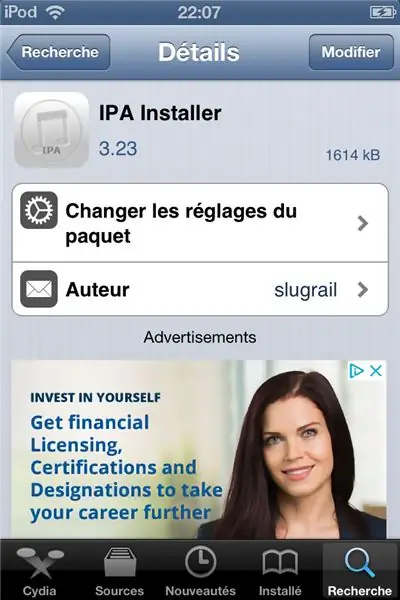
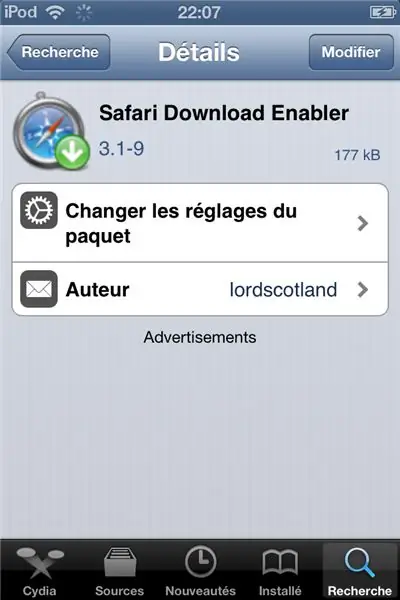
WakeUpLight ist die Philips App, die mit der Lampe kommuniziert, aber leider hat Philips/Apple sie aus dem offiziellen Store entfernt. Wenn Sie die Lampe in der Vergangenheit verwendet haben, haben Sie die App möglicherweise noch in Ihrem iTunes-Korb. Wenn nicht, werden Sie es auf andere Weise herunterladen. Es gibt vielleicht einen einfacheren Weg, aber dieser funktioniert:
- installiere den Safari Download Enabler von Cydia
- Installieren Sie das IPA-Installationsprogramm von Cydia
- dann folge diesem Link in Safari
- Ihr Bildschirm zeigt das Herunterladen an
- Sobald es fertig ist (sagen wir 1 Minute), zeigt Ihr Bildschirm OK an
- IPA-Installationsprogramm öffnen
- gehe zu /var/tmp/SDECache
- Klicken Sie auf den Dateinamen WakeUpLight
Wenige Augenblicke später ist die Installation abgeschlossen.
Schritt 3: Tune In installieren
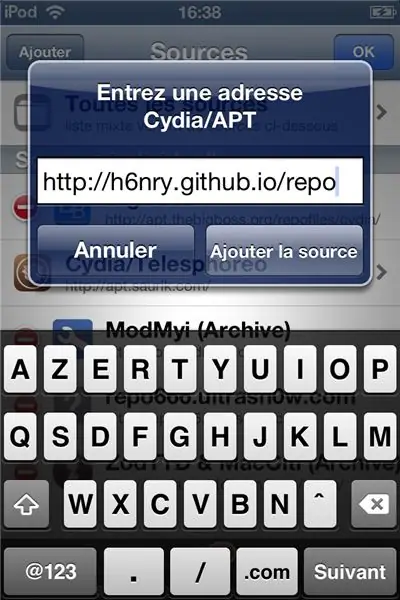
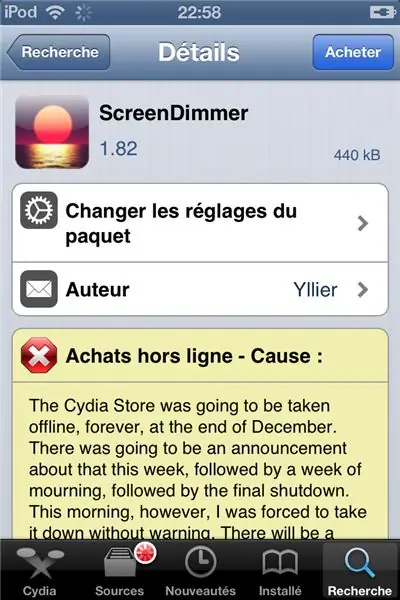
Dieser zusätzliche Schritt ermöglicht es Ihnen, mit Radio anstelle der Philips Nature Sound-Schleife (20 Sek.) aufzuwachen. Wenn Sie diese Lampe einmal hatten, wissen Sie, wovon ich rede.
Ich schlage vor, Tune In aus folgenden Gründen zu installieren: viele referenzierte Radiosender, integrierter Wecker, schöner Automodus mit großen Tasten.
Offensichtlich benötigen Sie eine frühere Version, die mit iOS6 kompatibel ist, also benötigen Sie einen weiteren cydia-Tweak: einen Downgrader.
Adowngrader befindet sich nicht in Standard-Repositorys, Sie müssen das Repository von H6nry zu Ihren Quellen hinzufügen (danke h6nry).
Quelle > oben rechts ändern > oben links hinzufügen > https://h6nry.github.io/repo/ eingeben > Quelle hinzufügen
dann suchen Sie nach einem Downgrader-Tweak > ändern > installieren
Aus irgendeinem Grund müssen Sie PreferenceLoader von Cydia installieren, damit ein Downgrader im Einstellungsbildschirm angezeigt wird. Aktivieren Sie dann Donwgrader in den Einstellungen.
Starten Sie schließlich den offiziellen App Store, suchen Sie nach Tune In und holen Sie es sich. Sie müssen die externe Versionskennung 84933890 eingeben, die der Version 5.0 entspricht, die am 07.11.2013 veröffentlicht wurde;)
Ein letztes wichtiges Detail ist, dass der Wecker in Tune In nicht ausgelöst wird, wenn der Bildschirm gesperrt ist, also stellen Sie ihn auf Nie. In Anbetracht dessen werden Sie während Ihrer Nächte einen unangenehmen schwarzen hellen Bildschirm haben. Die Lösung besteht darin, einen Bildschirmdimmer von Cydia zu installieren, dieses Teak schaltet den Bildschirm nach wenigen Sekunden Inaktivität aus (dies ist keine kostenlose App, aber Sie können sie in einigen Repo kostenlos finden).
Schritt 4: Airspeaker installieren
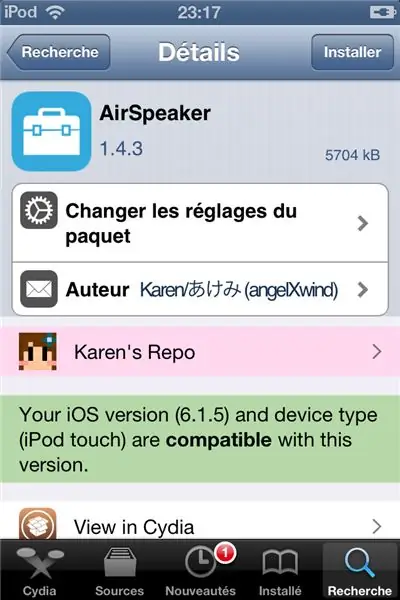
Ein weiterer zusätzlicher Schritt. Was wäre, wenn Sie Musik (von einem anderen Gerät) über das Airplay-Netzwerk an Ihren Lampenlautsprecher senden könnten. Dies ermöglicht Airspeaker von Karen Repo (danke Karen).
Fügen Sie das Repo https://cydia.akemi.ai/ hinzu und suchen Sie nach Airspeaker-Tweak.
Dies funktioniert tatsächlich nicht gut mit iPod 4., iPhone 4-Benutzer können mehr genießen.
Schritt 5: Weiter…
Endlich sind wir am Ende dieses Tutorials angelangt. Jetzt kann ich dir erklären, warum ich es gepostet habe;)
Ich erwarte mehr von diesem Hardware-Tweak, aber ich kann es nicht selbst tun. Wenn es einige Reverse Engineers gibt, möchte ich zum Beispiel den Radioflux durch Antippen der Glühbirne der Lampe auslösen. Dieser Sensor wird bereits verwendet, um den Wecklichtalarm neu zu starten, also denke ich, dass es funktionieren könnte.
Empfohlen:
Spielen Sie Doom auf Ihrem iPod in 5 einfachen Schritten!: 5 Schritte

Spielen Sie Doom auf Ihrem iPod in 5 einfachen Schritten!: Eine Schritt-für-Schritt-Anleitung zum Dual-Booten von Rockbox auf Ihrem iPod, um Doom und Dutzende anderer Spiele zu spielen. Es ist wirklich einfach zu tun, aber viele Leute sind immer noch erstaunt, wenn sie sehen, wie ich Doom auf meinem iPod spiele, und werden mit der Anleitung verwirrt
Kostenlose Videos für iTunes (und Ihren iPod): 5 Schritte

Kostenlose Videos für ITunes (und Ihren iPod): Eine einfache Möglichkeit, kostenlose Videos zu erhalten und sie Ihrer iTines-Bibliothek hinzuzufügen. Danach können Sie sie zu Ihrem iPod hinzufügen (wenn er Video unterstützt) * My 1st Instructable
RockBox auf einem iPod installieren (einfache Schritte): 6 Schritte

Installieren Sie RockBox auf einem iPod (einfache Schritte): Dieses anweisbare Ich werde Ihnen zeigen, wie Sie RockBox installieren, ein Open-Source-Betriebssystem für den iPod! Das Wichtigste zuerst: Durch die Installation von RockBox erlischt Ihre Garantie. Außerdem übernehme ich keine Verantwortung für Schäden und/oder Datenverluste bei der Installation von RockBo
So verwenden Sie ein altes iPod-Ladegerät wieder – wikiHow

So verwenden Sie ein altes iPod-Ladegerät wieder: Ich habe eine erste Generation. iPod-Nano-Dock, der nur im Haus herumlag. Es ist jetzt nutzlos, weil ich meinen Nano vor ein paar Jahren verloren habe. Also war ich eine gewisse Zeit ohne iPod. Nach dem iPod-Blues… habe ich den iPod Touch bekommen. Da ich kein Dock dafür hatte, hatte ich die Br
Erstellen Sie einen iPod Touch/iPhone-Ständer aus LEGOs! (vertikal und horizontal): 8 Schritte

Erstellen Sie einen iPod Touch/iPhone-Ständer aus LEGOs! (vertikal und horizontal): So können Sie aus Legos einen einfachen und gut aussehenden Ständer für Ihren iPod Touch oder Ihr iPhone machen! Bitte beachten Sie, dass Sie Lego Technic-Teile benötigen, um diesen Ständer zu erstellen. Außerdem kann dieser Ständer nicht aufgeladen oder synchronisiert werden
